Tutto quello che devi sapere su WordPress Multisite
Pubblicato: 2016-03-29Anche se sono stato coinvolto nella community di WordPress per alcuni anni, ogni settimana scopro qualcosa di nuovo relativo a WordPress. A volte sono deluso da me stesso, ma consultando alcuni forum WordPress ho scoperto di non essere l'unico in questa situazione. Ad essere sincero, sapevo qualcosa prima, ma il mese scorso mi sono dovuto sporcare le mani con WordPress Multisite. Non è affatto complicato e immagino che qualsiasi utente intermedio di WordPress possa comprendere appieno tutto ciò che sta dietro WordPress Multisite (se riesco a capire come usarlo, allora è un'alta probabilità che tutti possano fare lo stesso).
WordPress Multisite non è solo un termine che sembra interessante, ma nasce dalle necessità degli utenti. Prima di tutto, vediamo la definizione dal Glossario di WordPress –
“Multisito è una funzionalità di WordPress 3.0 e versioni successive che consente a più siti virtuali di condividere una singola installazione di WordPress. Quando viene attivata la funzione multisito, il sito WordPress originale può essere convertito per supportare una rete di siti".
In altre parole, Multisite consente di installare WordPress solo una volta e altri siti Web possono essere eseguiti in base ad esso. Se ti piace giocare con le parole, "installa una volta ed esegui tutti i tuoi siti Web per sempre" comprime l'intera essenza di WordPress Multisite. Se gestisci una rete di siti Web, questa funzione dovrebbe essere una priorità assoluta per te. Tenendo conto del fatto che l'attivazione di Multisito non è un'attività così complicata come avresti pensato, penso che avresti dovuto già essere interessato a utilizzarla caratteristica.
Quando utilizzare e quando NON utilizzare Multisite
Quando usare?
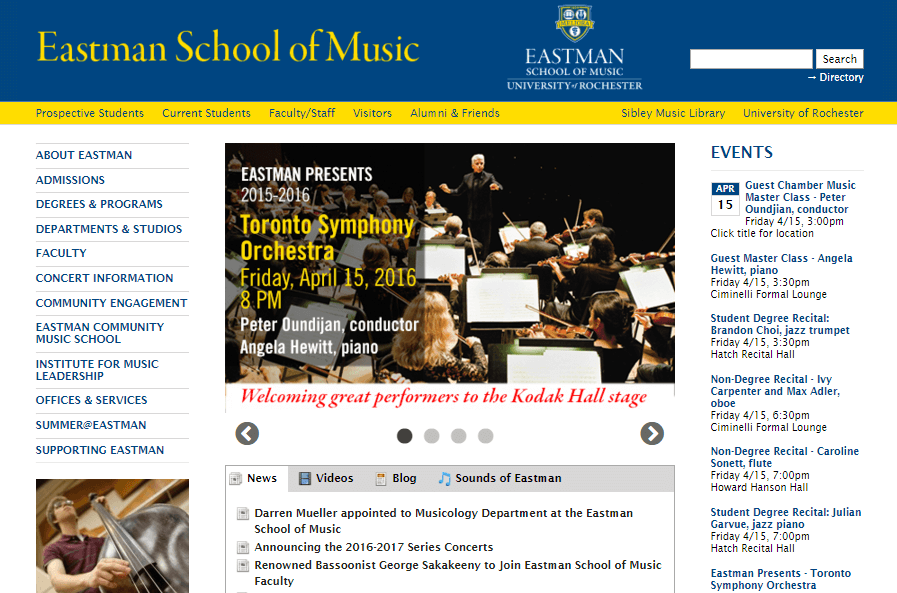
1. Una rete di blog
Immagina di gestire una rete di 20 blog e supponiamo di aver installato, in media, 15 plugin. Periodicamente vengono rilasciate nuove versioni di WordPress e dovresti aggiornare i tuoi siti web (se non sei convinto del motivo per cui dovresti aggiornare all'ultima versione di WordPress, allora questo articolo pubblicato da WP Beginners è una lezione d'obbligo). Inoltre, gli sviluppatori che hanno creato i temi dei siti Web potrebbero rilasciare nuovi aggiornamenti. Ovviamente i plugin utilizzati devono essere sicuramente aggiornati. Odio la matematica, ma creo una formula per aiutarci in questo senso:
20 siti web x 15 plugin + 20 siti web x 15 temi + 20 siti web x 15 aggiornamenti WordPress = molto tempo sprecato per gli aggiornamenti!
Ecco che entra in scena il Super Admin. È responsabile della gestione della rete: aggiorna i temi e i plugin una sola volta e gli utenti dei siti web possono attivarli. Gli amministratori dei siti hanno il ruolo di selezionare e attivare i temi e i plugin già installati dal Super Admin.
2. Siti web universitari/governativi/didattici
Solitamente questi tipi di siti web sono molto complessi e sono costituiti da pagine web che rappresentano vari reparti più o meno collegati. Eastman School of Music è un esempio di sito Web universitario basato su WordPress Multisite. Il sito è molto complesso e i vari dipartimenti sono rappresentati da sottodomini.
3. Enormi siti di e-commerce
È in qualche modo logico utilizzare WordPress Multisite in questa situazione. In questo modo, la manutenzione del sito web è semplificata e tutti i prodotti vengono visualizzati in un formato conveniente, sia per l'amministratore del negozio online che per i clienti.
4. Una rete di siti web dei clienti
Se sei un designer esperto o un'agenzia creativa rispettabile, i clienti saranno soddisfatti dei tuoi servizi. Di conseguenza, ti chiederanno di occuparti dei loro siti Web ed è quasi impossibile rinunciare a una proposta del genere. Pertanto, un'idea intelligente è quella di raggruppare i siti Web in un formato multisito e il tempo necessario per la manutenzione sarà notevolmente ridotto. Molto tempo per altri progetti mentre i clienti sono pienamente soddisfatti!
Quando NON usare?
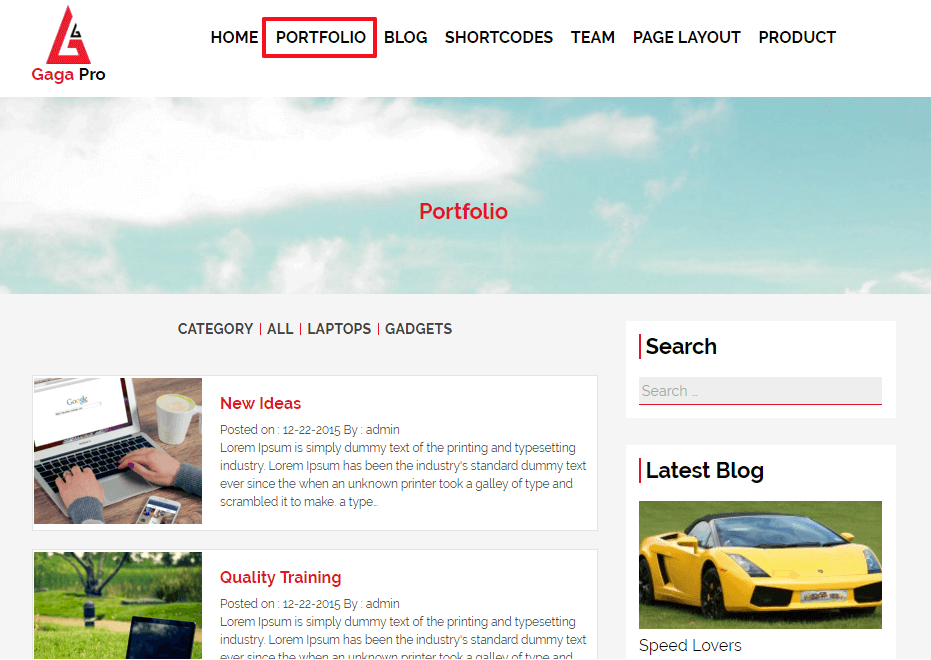
La risposta potrebbe essere semplice, in tutti i casi tranne quelli precedenti! Tuttavia, preferisco evidenziare alcune situazioni in cui potresti avere dei dubbi.
1. Siti web per piccole imprese
WordPress ha abbastanza funzionalità che consentono una buona gestione di qualsiasi tipo di sito Web, comprese le entità di e-commerce di medie dimensioni. Di conseguenza, non dovresti optare per Multisite a meno che non siano davvero enormi!
2. Portafogli
Lo stesso problema di quello sopra. Ci sono designer molto competenti che vogliono mettere in luce tutte le loro capacità, ma sono sicuro che non è necessariamente una presenza online Multisito.
3. Più siti Web che non hanno collegamenti tra di loro
Supponiamo che tu possieda le prossime risorse: un blog relativo al web design, uno sui viaggi, un sito Web di recensioni e un negozio online che vende e-book. Per risparmiare tempo, sei tentato di utilizzare la funzione Multisito. Beh, non è un errore, certo, ma non è raccomandato! Sfortunatamente, WordPress Multisite presenta alcuni importanti inconvenienti (ne parlerò nei prossimi paragrafi) e uno di questi è il fatto che una volta che uno dei siti Web della tua rete viene violato, l'intera rete è in pericolo. Non tenere tutte le uova nello stesso paniere, vero?

Pro e contro di WordPress Multisite

Professionisti:
- Aggiornando una singola istanza, si risparmia molto tempo. Nel caso di una rete di blog, Multisite è una vera benedizione;
- Il Super Admin ha una visione completa dell'intera rete e può agire strategicamente. E' una funzionalità molto utile per i gestori dei grandissimi negozi online;
- Gli amministratori di ogni sito web gestiscono i propri siti web. Sono responsabili della gestione dei siti web rispettando le decisioni del Super Admin.
Contro:
- Come accennato in precedenza, se un sito Web viene violato, l'intera rete è in pericolo reale;
- Condividendo le stesse risorse del server, nelle situazioni di elevato traffico imprevisto (situazioni felici indipendentemente dal contesto) è abbastanza probabile che la rete funzioni lentamente;
- Alcuni plugin potrebbero non funzionare bene per le reti.
Come attivare Multisito
Attenzione : tutto ciò che l'uomo ha creato è perfettibile (potresti leggere che tutti hanno commesso errori)! Quindi prima di attivare Multisito si consiglia vivamente di eseguire il backup dei file e disattivare i plugin.
Il primo passo per attivare Multisite è andare su wp-config.php, aprirlo e identificare questa riga – /*Questo è tutto, smetti di modificare! Buon blog. */ (Credimi, esiste davvero!!!). Sopra di esso, posiziona questa riga di codice – define('WP_ALLOW_MULTISITE', true); e salva il file.
Quindi dovresti andare su Strumenti > Configurazione di rete. Se non disattivi i plugin ti verrà chiesto di farlo. Una volta terminata la disattivazione dei plugin, ti verrà chiesto di aggiungere alcune righe di codice in wp-config.php e di sostituire una sequenza di codice nel file htaccess. Sembra complicato per qualcuno che non ha molta esperienza nel lavorare con i codici, ma, in questo caso, è più semplice farlo che dirlo (un bel paradosso, vero?).
Attenzione: ho perso molto tempo cercando file htaccess e per evitare questo problema ho seguito i passaggi di questo video . Il compito difficile è fatto! Ora dovresti accedere nuovamente al tuo sito web!
La dashboard del Super Admin è diversa da quella di un amministratore "normale", ma sono sicuro che tutti sono in grado di lavorarci. Comunque, ho creato qui una guida di sopravvivenza per qualsiasi Super Admin! Divertiti e non aver paura di condividere con noi le tue esperienze relative all'installazione di WordPress Multisite e come gestire una rete.
La guida di sopravvivenza per un super amministratore
Anche se gestire un'entità multisito è un compito stimolante, non dovrebbe demoralizzarti. Personalmente, penso che essere il Super Admin di un sito Web multisito non sia scienza missilistica! Nel corso del tempo, un Super amministratore incontrerà molte sfide: alcune sono previste mentre altre sono inaspettate. Gli ultimi sono i più difficili e mettono nei guai il Super Admin; questi vengono risolti grazie alle sue capacità ed esperienza in WordPress.
Le sfide previste sono relativamente semplici da risolvere; questi stanno installando un nuovo sito Web, lavorando con temi e plug-in e installando nuovi aggiornamenti. Analizziamo tutti gli aspetti e creiamo schemi per tutte le situazioni.
1. Installazione e manutenzione di un nuovo sito web
L'installazione di un nuovo sito Web richiede di fare clic una o due volte e di completare tre campi. Non è uno scherzo, è la realtà “dura”!
L'algoritmo di installazione di un nuovo sito Web:
- Vai su I miei siti->Amministratore di rete->Siti (nella parte in alto a sinistra dello schermo)
- Fai clic su Aggiungi nuovo e avrai tre campi da completare. Il primo è l'indirizzo del sito, quindi il titolo del sito e infine l'e-mail dell'amministratore
- Una volta completati, puoi fare clic su Aggiungi sito e la magia sta accadendo, hai un nuovo sito Web!
2. Lavorare con temi e plugin
Lavorare con i temi
Il Super Admin ha due opzioni durante l'installazione di un tema WordPress. Può essere abilitato alla rete e tutti i siti web hanno lo stesso tema oppure può essere installato e attivato per uno o più siti web. Il primo caso è consigliato per siti di e-commerce complessi che dovrebbero avere un design coerente per non confondere i potenziali acquirenti. La seconda opzione è altamente raccomandata nel caso di un designer/sviluppatore che mantiene i siti web dei clienti.
L'algoritmo di rete che abilita un tema:
- Nella dashboard dell'amministratore di rete vai su Temi->Aggiungi nuovo e seleziona il tema che desideri installare. (niente di diverso da un normale sito Web WordPress)
- Vai su I miei siti->Amministratore di rete->Temi
- Seleziona ReteAbilita un tema e il rispettivo sarà abilitato alla rete.
L'algoritmo per abilitare un tema per un sito web:
- Nella dashboard dell'amministratore di rete vai su Siti-> Tutti i siti
- Fai clic sull'opzione Modifica sotto il sito in cui desideri installare il tema
- Allo stesso modo, fai clic sull'opzione Tema e vedrai tutti i temi disponibili
- Fai clic su Abilita sotto il tema che desideri installare.
Penso che sia piuttosto semplice gestire i temi, vero? Vediamo come giocare con i plugin!
Lavora con i plugin
L'algoritmo di rete che abilita un plugin:
- Nella dashboard dell'amministratore di rete vai su Plugin->Aggiungi nuovo e installa il plug-in che desideri (simile a un normale sito Web WordPress)
- Una volta installato, fare clic sul collegamento Attivazione rete.
Questo è tutto! Dovresti sapere che gli amministratori del sito Web non saranno in grado di eliminare/disinstallare il plug-in.
L'algoritmo per abilitare un plugin per un singolo sito web
- Nella dashboard dell'amministratore di rete vai su Plugin->Aggiungi nuovo e installa il plug-in che desideri
- Una volta installato, avrai due opzioni (vedi l'immagine sotto): Attivazione rete e Ritorna al programma di installazione del plug-in. Fare clic sull'ultima opzione
- L'amministratore del sito dovrebbe andare su Plugin e attivare il rispettivo plugin.
3. Installazione di nuovi aggiornamenti
Questa è un'operazione molto semplice ed è molto simile all'installazione di nuovi aggiornamenti in un normale sito Web WordPress.
Spero che le mie spiegazioni siano state chiare e che ormai sarai in grado di creare un multisito WordPress. Se desideri un breve piano passo dopo passo per l'attivazione di WordPress Multisite, puoi controllare le spiegazioni del Codex. Se sei meno paziente e vuoi “attaccare” direttamente la questione, ecco la breve procedura per attivare WordPress Multisite.
Aggiungi define( 'WP_ALLOW_MULTISITE', true ) al tuo file wp-config.php
Vai su Strumenti > Configurazione rete e completa i dettagli della rete
Aggiorna il tuo file wp-config.php con il codice fornito
Sostituisci il tuo file .htaccess con il codice fornito
Accedi nuovamente al tuo sito web
Avvolgendo
La maggior parte degli sviluppatori e degli utenti di WordPress potrebbe vivere senza utilizzare la funzione multisito, ma in alcuni casi potrebbe non avere prezzo. È una funzionalità rivoluzionaria per gli amministratori di una rete di blog . Penso che la mia formula dall'alto sia abbastanza suggestiva a questo riguardo; Il multisito fa risparmiare molto tempo. D'altra parte, non è affatto piacevole non far funzionare tutti i tuoi siti web perché uno di essi è stato violato.
Come tutto ciò che è creato dall'uomo, Multisite è una funzionalità che presenta vantaggi e svantaggi. La questione più importante è massimizzare i vantaggi e ridurre al minimo gli svantaggi. Sei d'accordo con me? Sei interessato ad attivare WordPress Multisite?
Sono molto felice di entrare in contatto con te, quindi utilizza il modulo dei commenti e condividi le tue opinioni su WordPress Multisite. Più idee, meglio è per tutti noi!
Biografia dell'autore
Daniel Pintilie è un grande fan di WordPress e un blogger part-time. Scrive articoli approfonditi per il suo blog personale, Daniel2Design e altri blog WordPress.
